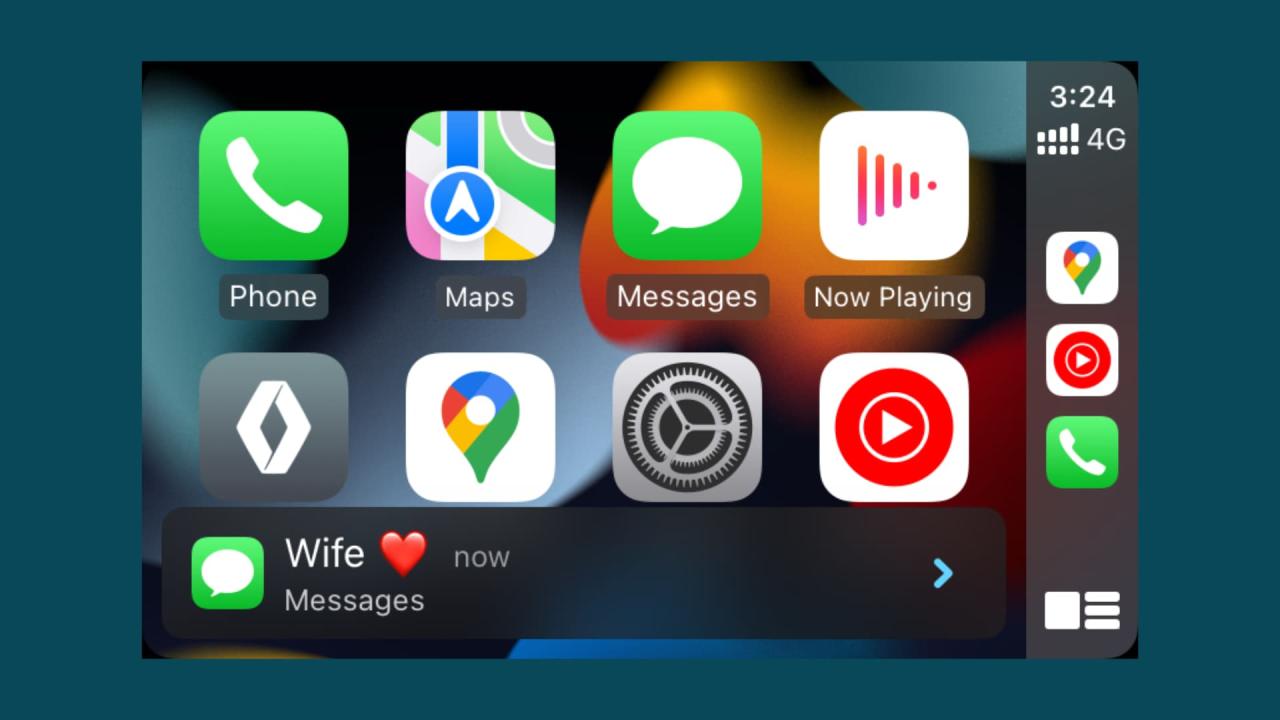
Como dejar de recibir Mensajes, whatsapp u otras notificaciones de las aplicaciones en Apple CarPlay
26 julio, 2022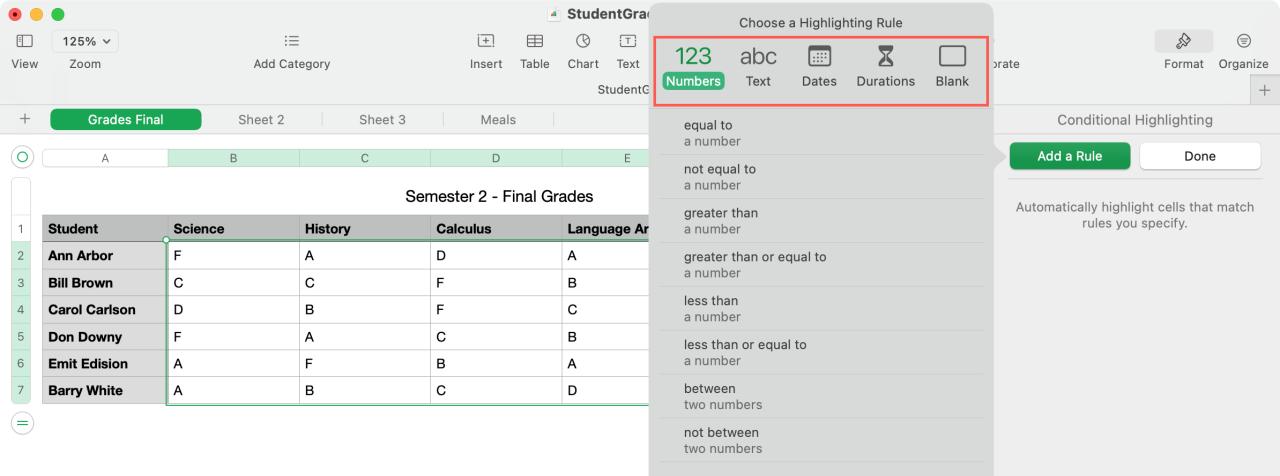
Como aplicar resaltado condicional (formato) en números
26 julio, 20228 soluciones para dejar de recibir llamadas durante el modo no molestar o enfoque en iPhone
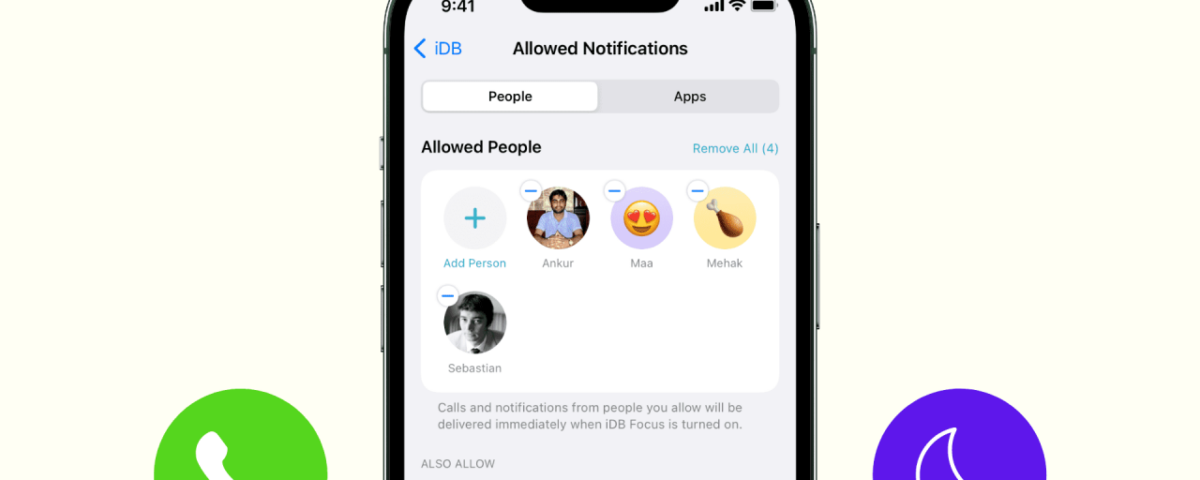
No debe recibir todas las llamadas telefónicas, llamadas de FaceTime o llamadas de terceros cuando su iPhone está en No molestar (DND) o cualquier modo de Enfoque. Sin embargo, si recibe notificaciones de llamadas incluso en DND, Sleep Focus u otros modos Focus, estas son las soluciones para solucionarlo.
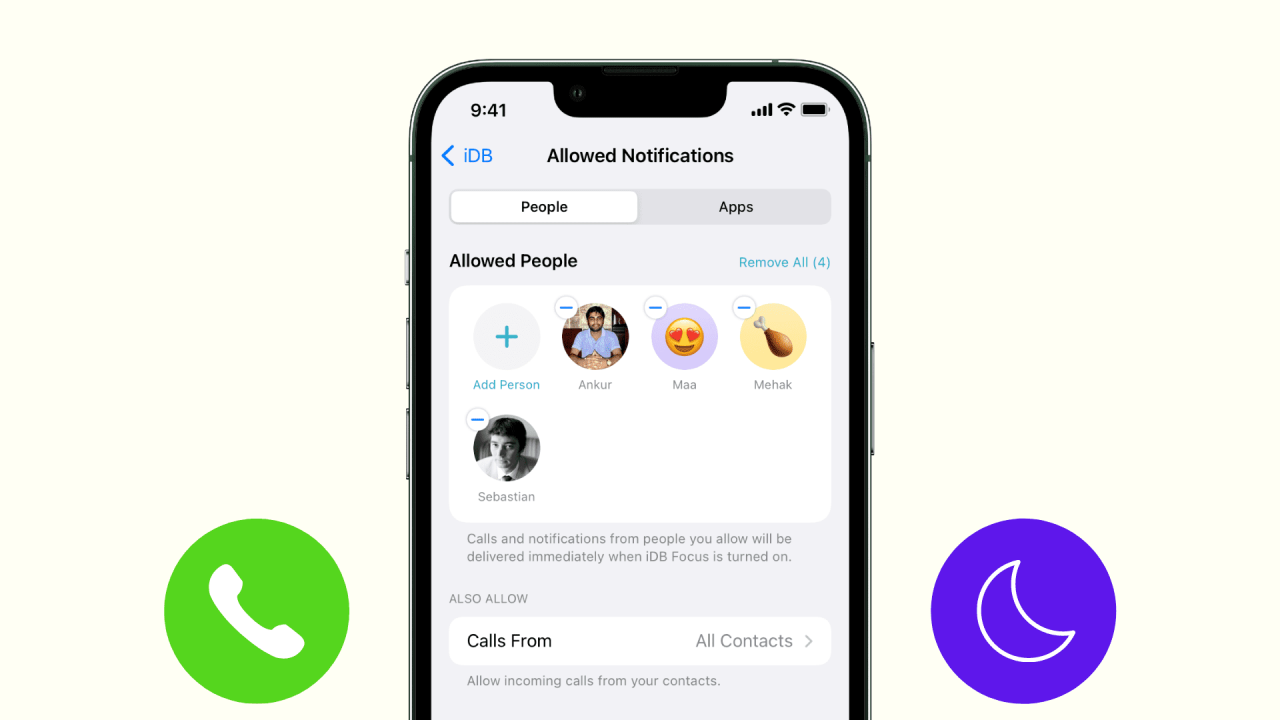
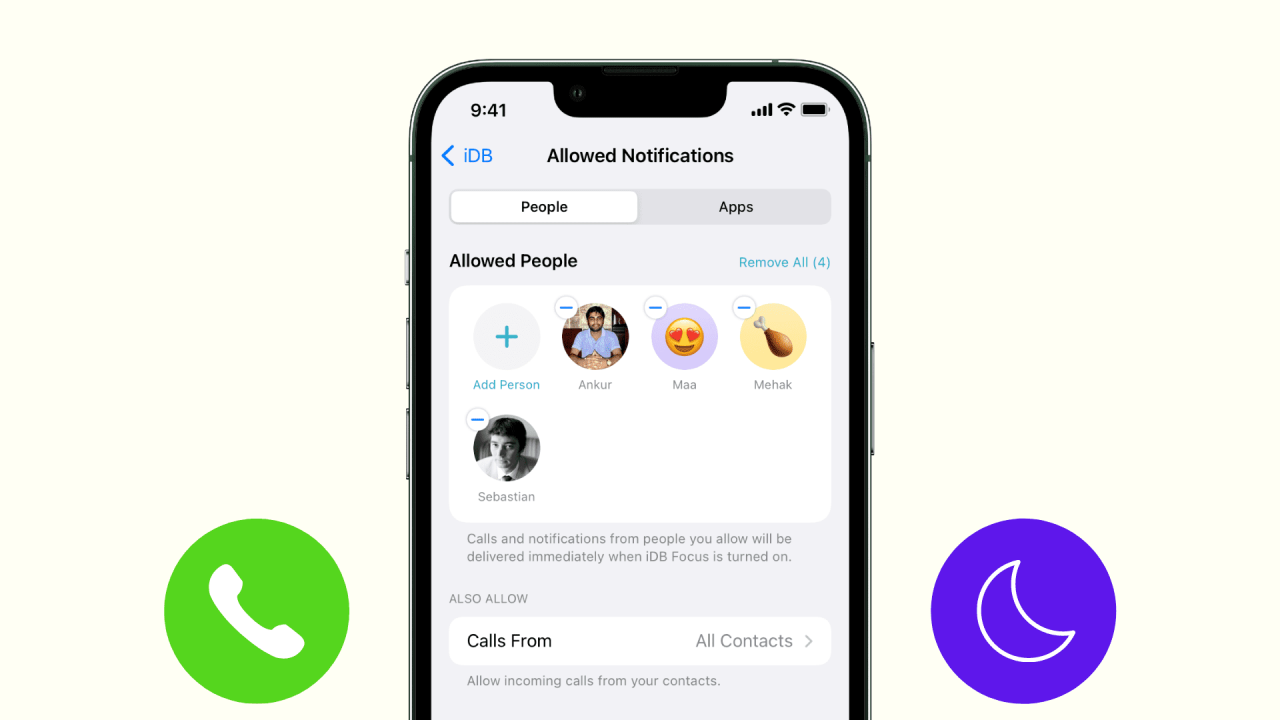
Acerca de Focus y DND
Hasta iOS 17, No molestar era una función separada que figuraba en la Configuración y el Centro de control del iPhone (icono de luna creciente). En iOS 17, Apple presentó Focus, y ahora No molestar es parte de Focus como uno de los modos o perfiles de Focus.
Además de DND, hay otros modos de enfoque como conducción, sueño, personal, trabajo, etc. Incluso puede crear su propio modo de enfoque para todo tipo de escenarios como la oficina, la escuela, etc., y personalizarlo desde allí.
Como sugiere el nombre, el modo de enfoque está diseñado para ayudarlo a «concentrarse» en algo. Por ejemplo, cuando Sleep Focus está activado, oculta las notificaciones de la pantalla de bloqueo y atenúa la pantalla. Del mismo modo, con Work Focus, puede configurarlo para detener llamadas y notificaciones de la mayoría de las personas y aplicaciones.
Cada modo Focus le permite agregar personas y aplicaciones como excepciones. Esto garantiza que incluso cuando se está «enfocando» en algo, estas personas y aplicaciones autorizadas pueden enviar alertas.
Puedes aprender todo sobre Focus en iOS 17 aquí .
Ahora, si habilita DND o uno de los modos de enfoque únicamente para tener un momento de tranquilidad y aún recibir llamadas cuando el enfoque está activo, continúe para abordar esta molestia cambiando la configuración correspondiente.
Cómo dejar de recibir llamadas durante el modo DND o Focus
Cómo dejar de recibir llamadas durante el modo DND o Focus
Estas son las soluciones para silenciar todas las llamadas y notificaciones entrantes durante Focus en iPhone y iPad.
1. Eliminar personas permitidas de la configuración de DND o Focus
La razón principal por la que recibe llamadas durante DND o Focus es porque ha agregado algunas excepciones. Estas pueden ser personas importantes como tus padres, cónyuge, hijos, jefe, etc.
Nota: Incluso durante el enfoque DND o Sleep, me gusta recibir llamadas de mis familiares inmediatos. Por lo tanto, he agregado sus contactos a la lista de personas permitidas. Puedes decidir en consecuencia.
Aquí se explica cómo eliminar personas de Focus para dejar de recibir sus llamadas durante DND u otro modo Focus activo:
1) Abra Configuración de iPhone y toque Enfoque .
2) Toque No molestar , Dormir o uno de los otros modos de enfoque durante los cuales recibe las llamadas.
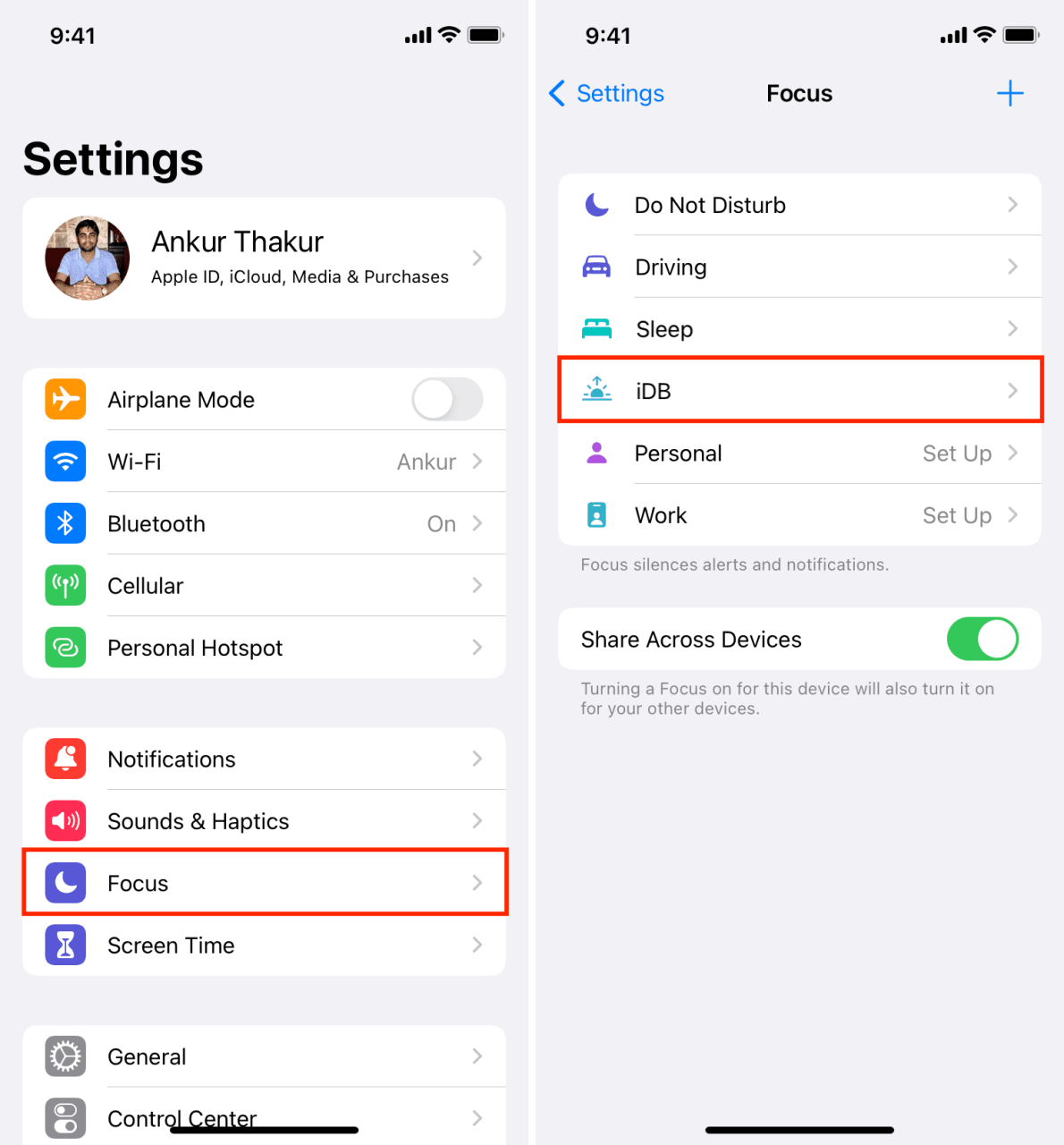
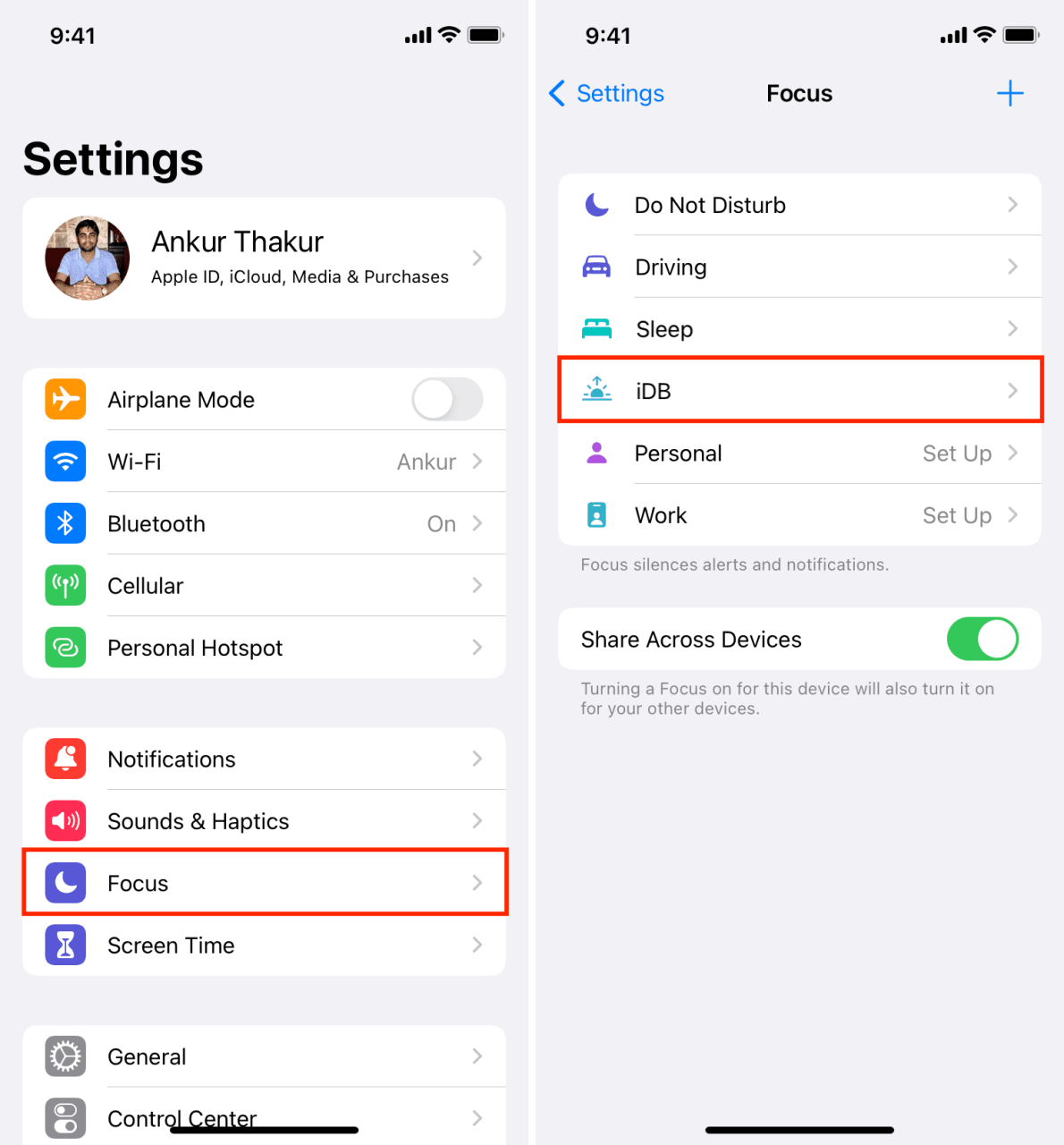
3) En Notificaciones permitidas, seleccione Personas .
4) Toque el botón menos (-) para eliminar a las personas agregadas. También puedes tocar Quitar todo .
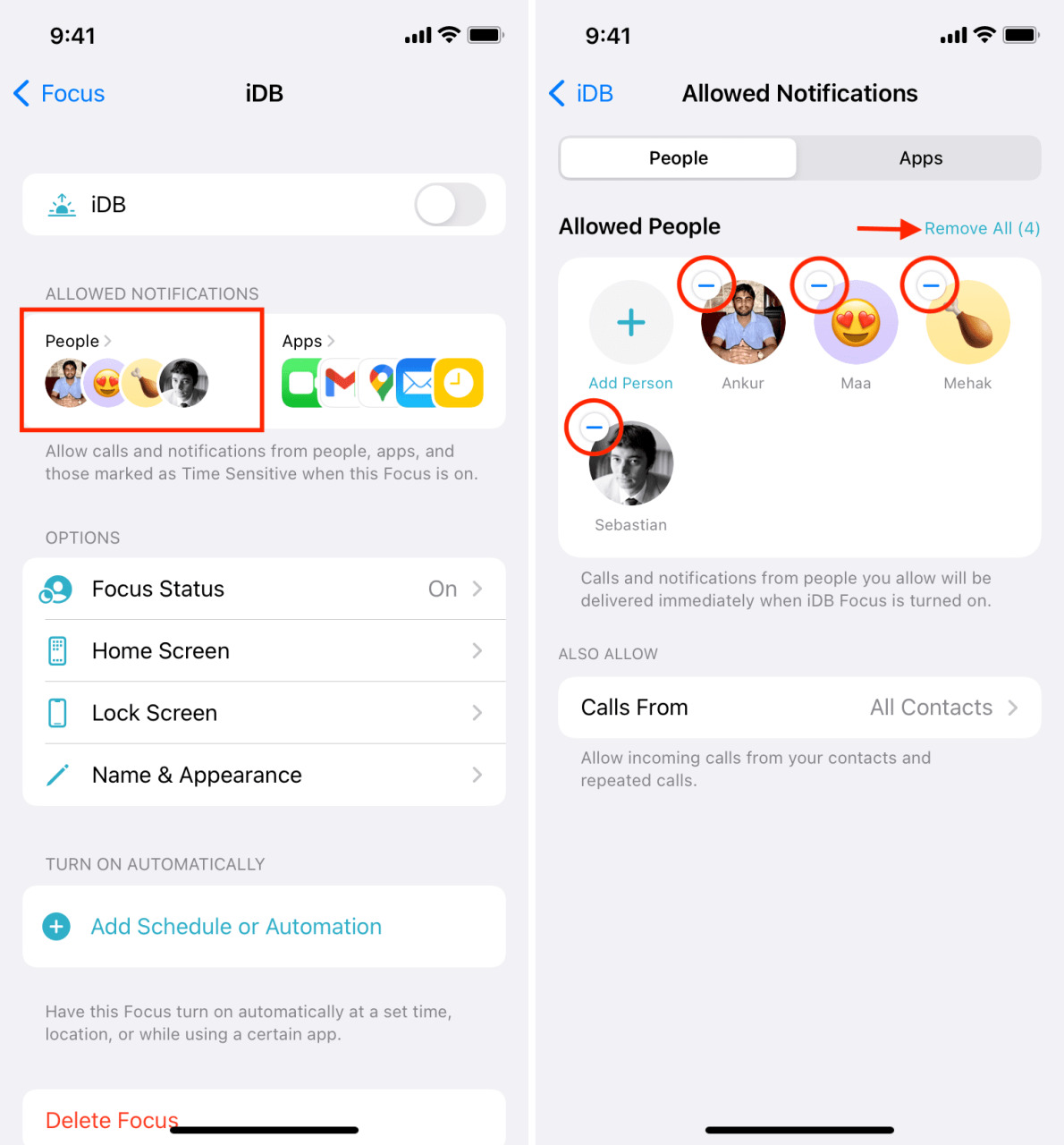
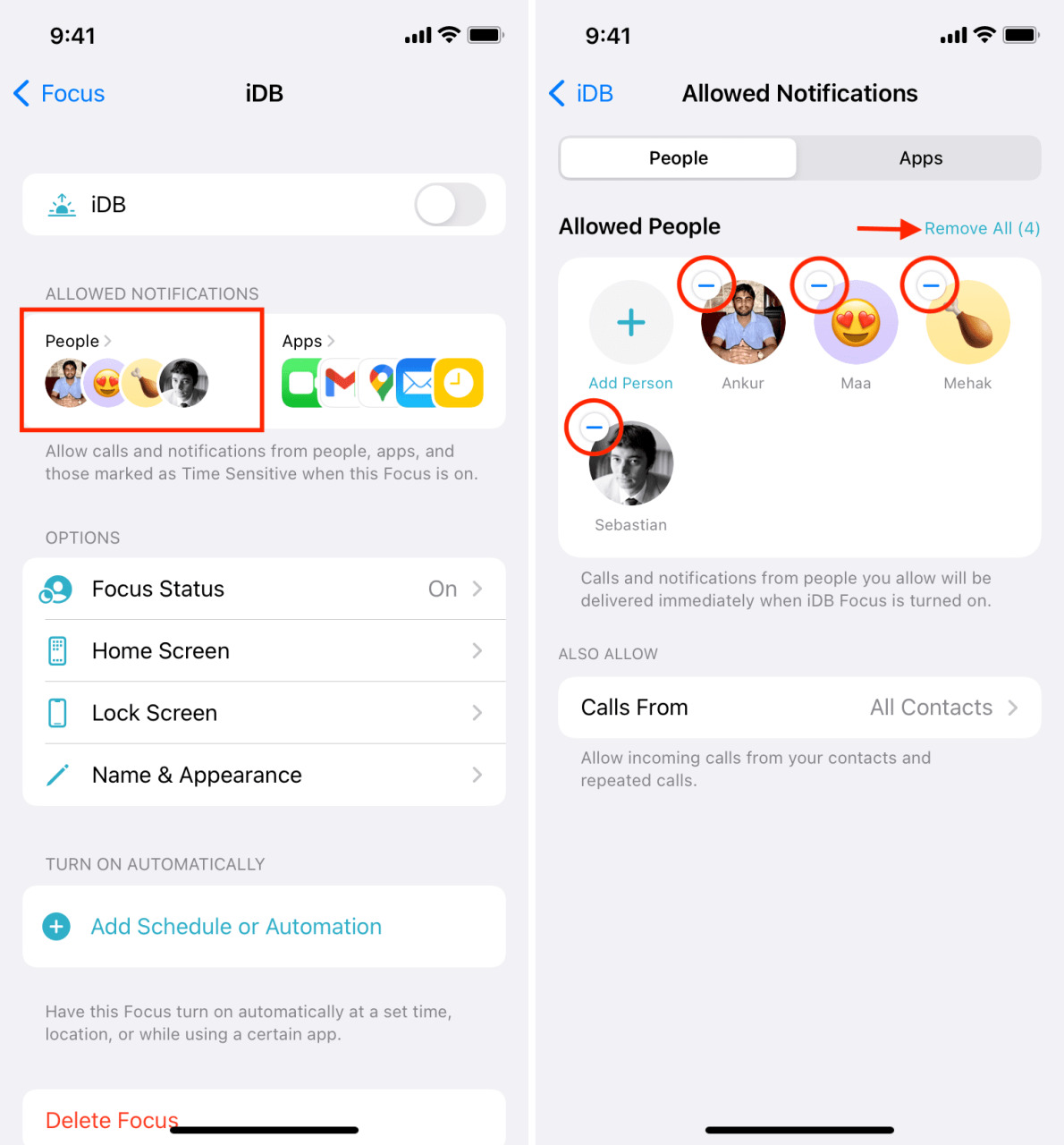
Asegúrese de seguir los pasos anteriores para cada modo de enfoque individualmente.
2. Deshabilite todas las llamadas, incluidas las llamadas repetidas durante Focus
Además de tener contactos específicamente permitidos, también puede permitir llamadas de un conjunto más amplio de personas durante el modo DND o Focus. Por ejemplo, puede permitir llamadas de personas que ha agregado a Favoritos en la aplicación Contactos, o puede permitir que todos los contactos se comuniquen con usted incluso cuando un modo de atención está activo.
Además, puede permitir llamadas repetidas, lo que garantiza que si la misma persona lo llama por segunda vez dentro de los tres minutos, esa llamada pasa por alto las restricciones DND o Focus, y escucha el tono de llamada de esa llamada.
Las configuraciones anteriores están implementadas para garantizar que las personas importantes puedan comunicarse con usted en cualquier momento o durante emergencias. Sin embargo, si desea evitar esto, siga adelante.
Aquí se explica cómo detener todas las llamadas durante Focus, incluidas las llamadas repetidas:
1) Abra Configuración y toque Enfoque .
2) Seleccione un nombre de modo de enfoque.
3) En Notificaciones permitidas, elija Personas .
4) Pulse Llamadas desde y elija:
- Nadie: si no desea recibir llamadas, excepto las pocas personas que podría haber agregado a la lista de personas permitidas.
- Favoritos: si no desea llamadas excepto de personas que haya agregado como Favoritos en Contactos de iPhone.
- Todos los contactos: si no desea llamadas, excepto las de las personas en los contactos de su iPhone.
5) A continuación, desactive Permitir llamadas repetidas . Esto asegurará que una segunda llamada de la misma persona dentro de los tres minutos no interrumpa su modo Focus y lo moleste.
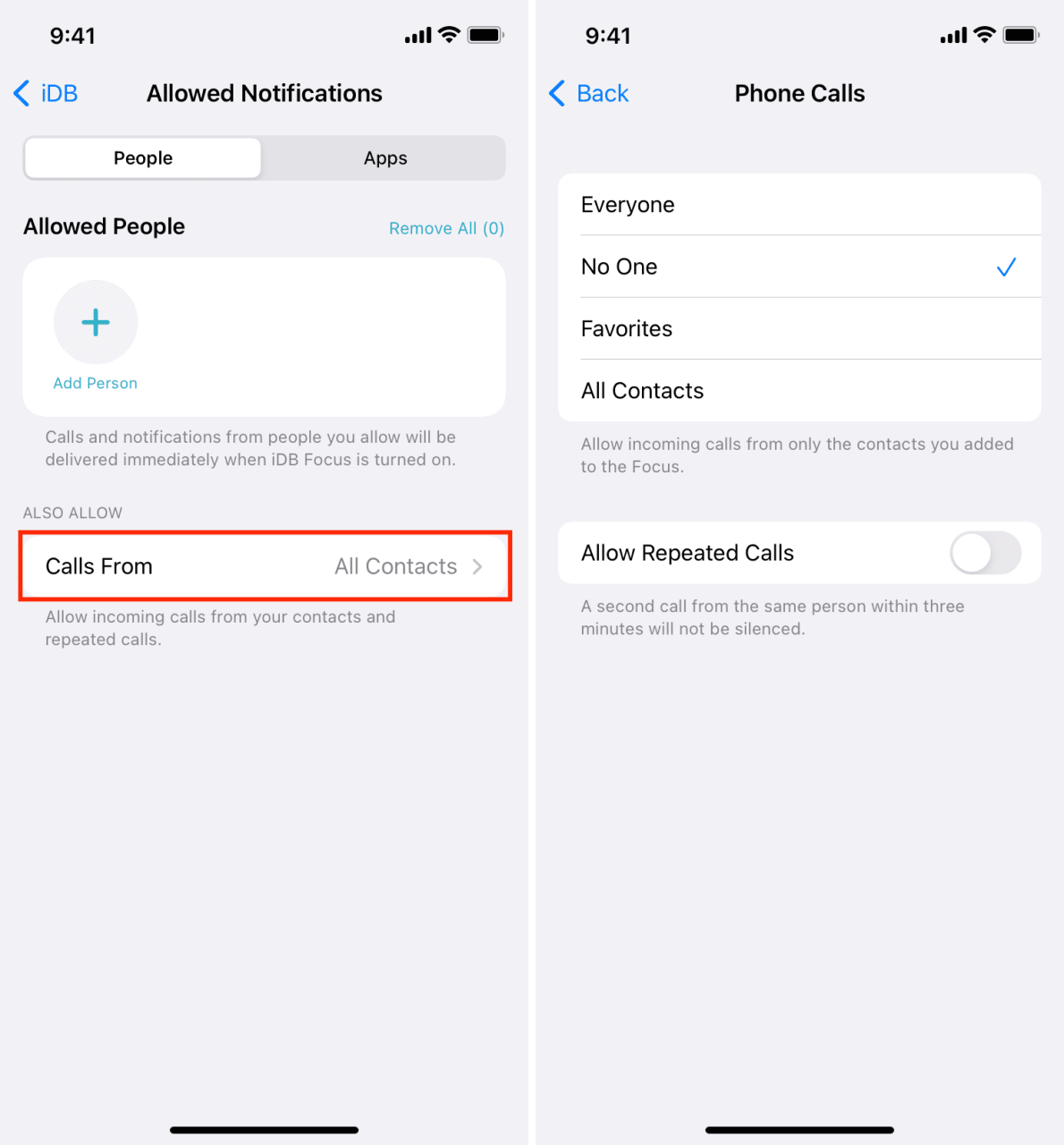
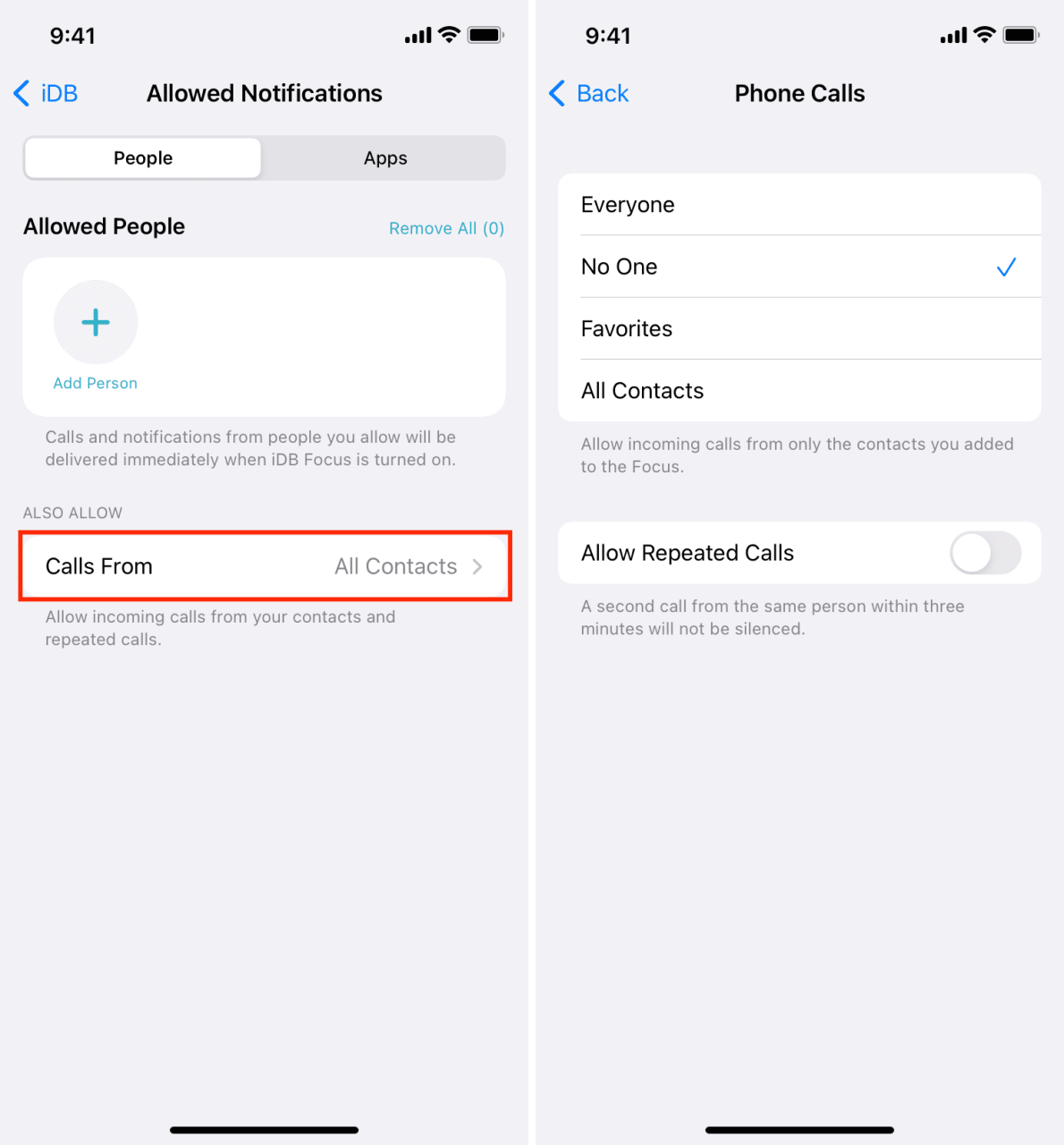
Después de modificar la configuración anterior, ya no debería recibir llamadas durante DND o el modo de enfoque específico.
3. Asegúrese de que el modo de enfoque esté realmente habilitado
Si aún recibe llamadas, verifique dos veces para asegurarse de que Focus esté habilitado o no.
Puede activar el modo de enfoque manualmente desde:
- Configuración de iPhone> Enfoque> toque un nombre de Enfoque> habilite su alternar desde la parte superior.
- Centro de control de iPhone > toque Enfoque > toque un modo de enfoque para encenderlo.
- Invoque a Siri y pídale que “ habilite [nombre] Focus ”.
Además de eso, también puede ir a Configuración de iPhone> Enfoque> toque un nombre de enfoque y toque Agregar programación o Automatización en Activar automáticamente.
Cuando un modo de enfoque está activo, verá su icono en la pantalla de bloqueo, en la parte superior izquierda de la barra de estado de su iPhone, y el icono se coloreará en el Centro de control.
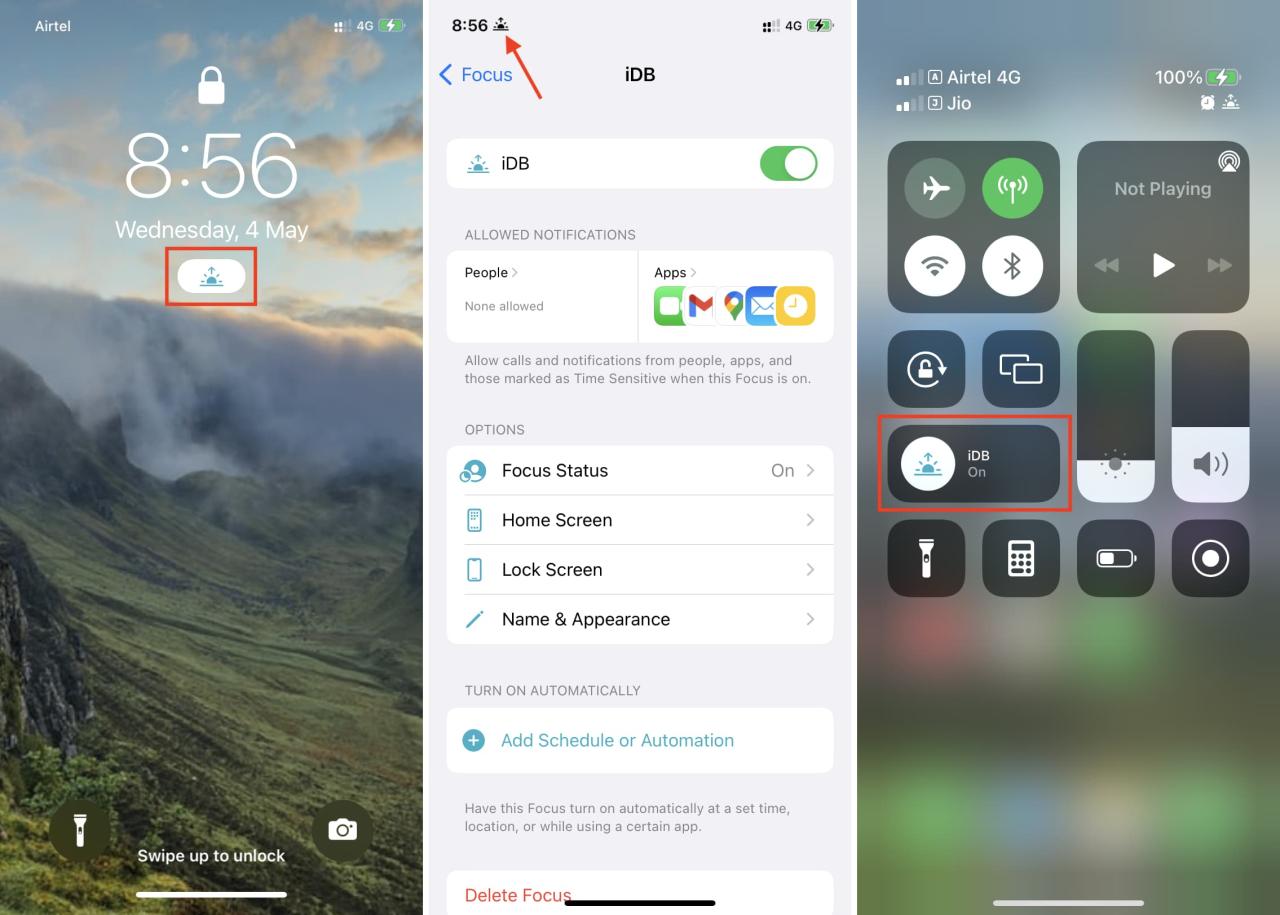
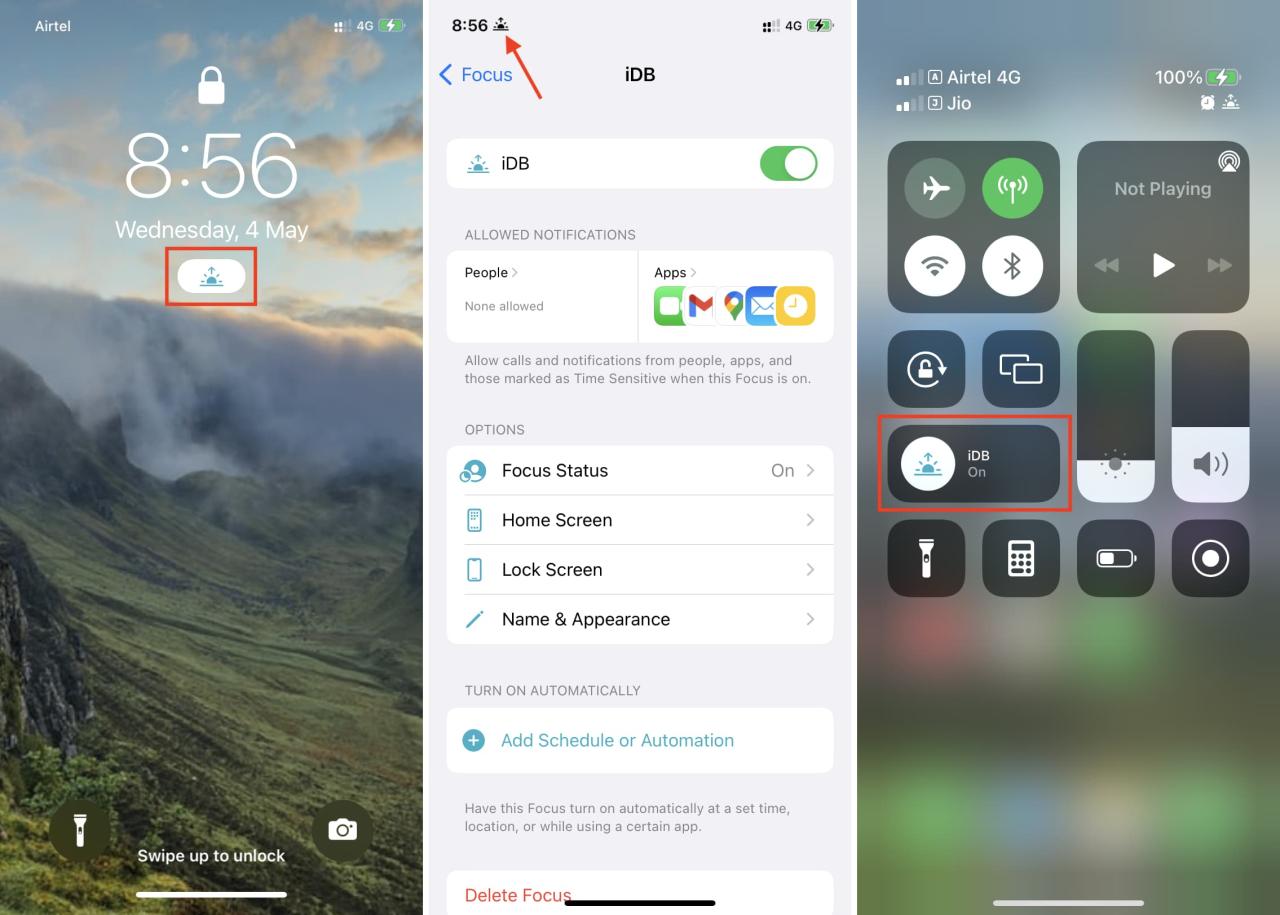
Consulta: Cómo mostrar un emoji o símbolo en la barra de estado de tu iPhone
4. Eliminar aplicaciones de llamadas de Focus
Puede agregar contactos específicos a la lista de personas permitidas en Focus. Lo mismo ocurre con las aplicaciones. Si agregó FaceTime o aplicaciones de llamadas de terceros como WhatsApp, Skype, Zoom, Telegram, Facebook Messenger, etc., a la lista de aplicaciones permitidas, atravesarán DND o cualquier otro modo de enfoque cuando alguien lo llame a través de esas aplicaciones. .
Aquí se explica cómo detener FaceTime, WhatsApp, Zoom y otras llamadas durante el modo DND o Focus:
1) Abra Configuración de iPhone y toque Enfoque .
2) Toque el nombre de un modo de enfoque.
3) En Notificaciones permitidas, toque Aplicaciones .
4) Toque el botón menos (-) para eliminar las aplicaciones de llamadas de aquí o toque Eliminar todo .
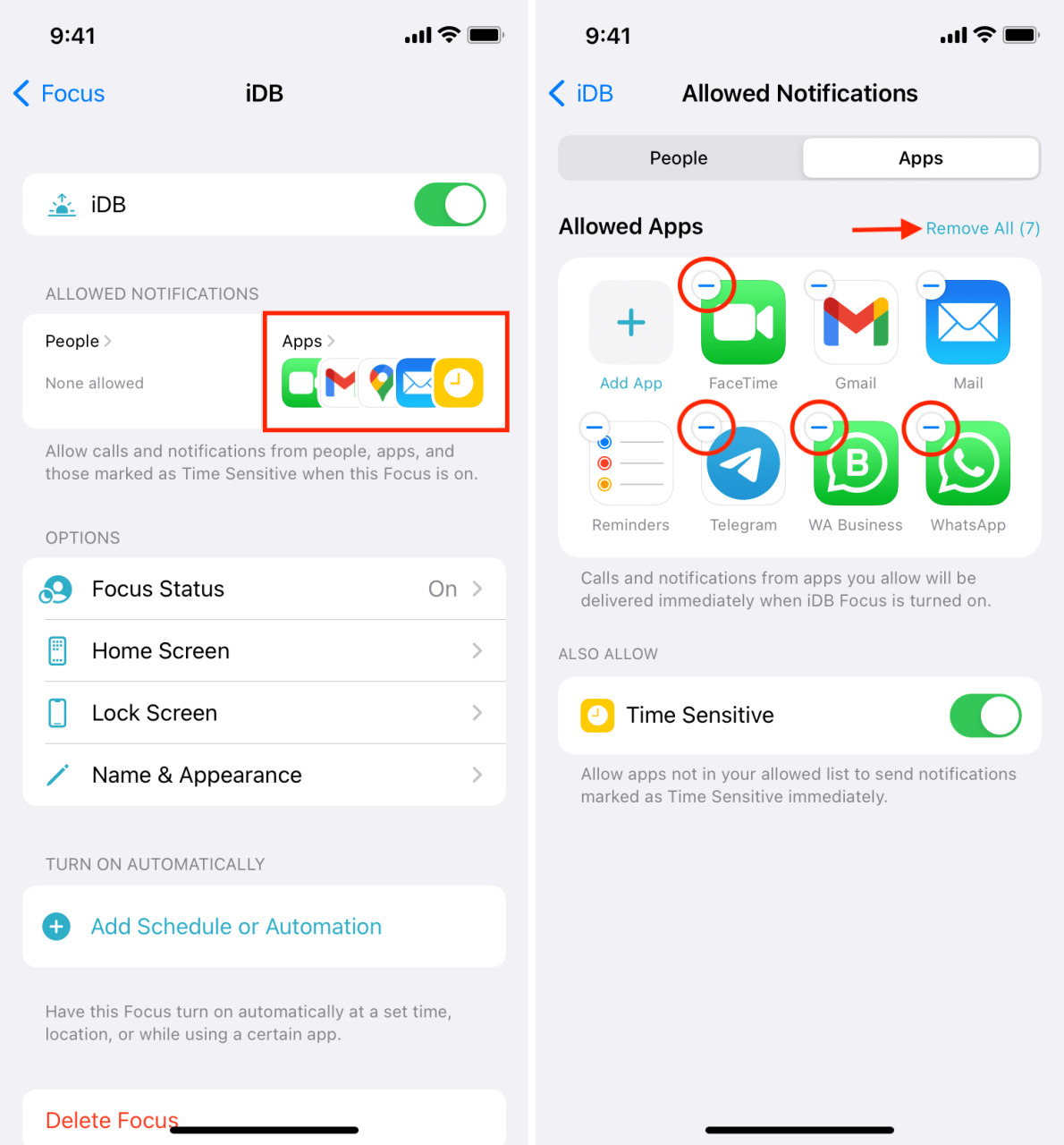
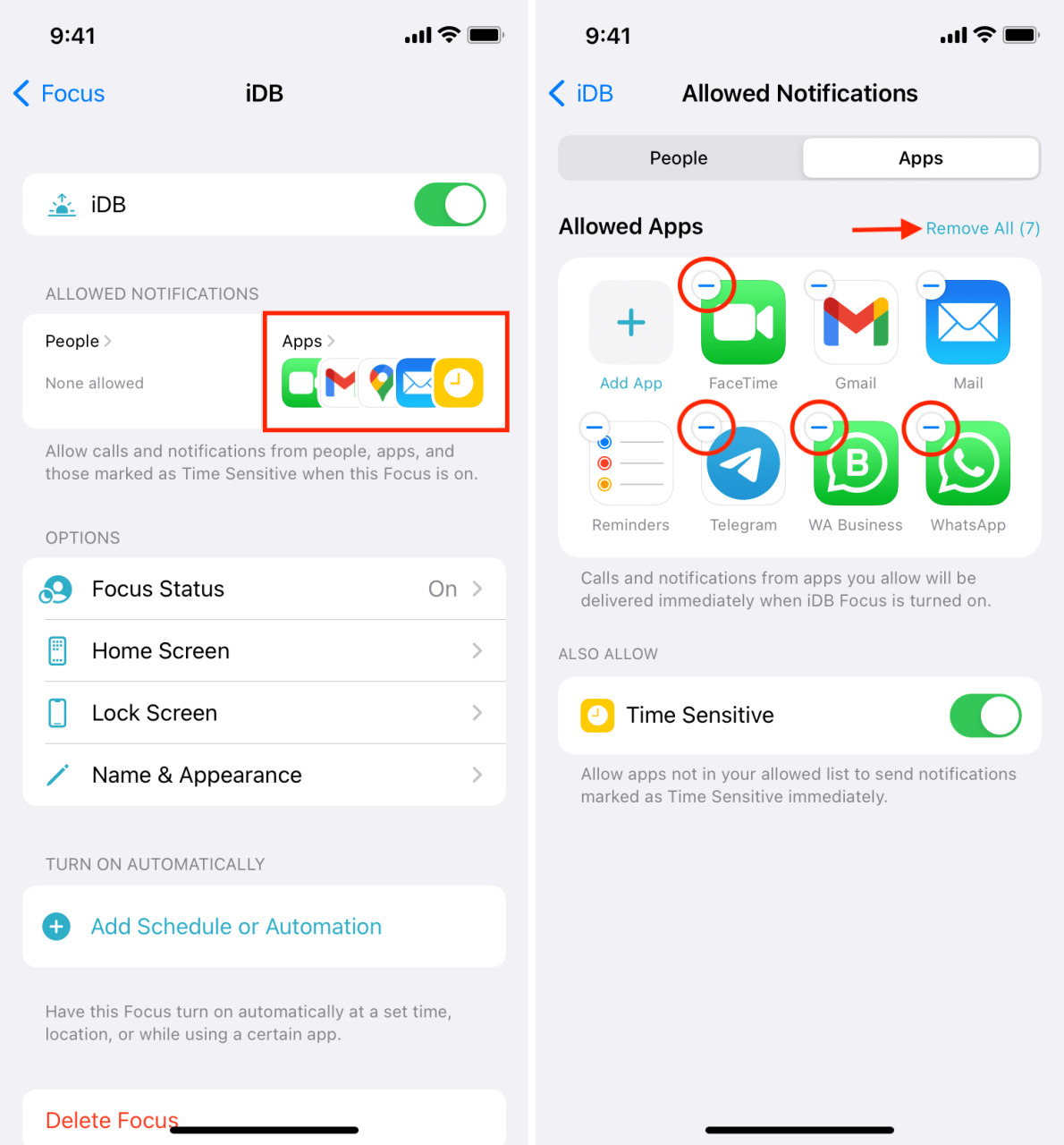
Una vez que haga esto, ya no recibirá llamadas de VoIP cuando su iPhone esté en No molestar, Dormir, Trabajar u otros modos de Enfoque.
Sugerencia: desde la pantalla principal de Enfoque, toque Estado de enfoque y habilite Compartir estado de enfoque . Esto le dirá a las personas en ciertas aplicaciones como iMessage que ha silenciado sus notificaciones.
5. No apagues Focus en tus otros dispositivos Apple
Si va a la configuración de Focus y activa Share Across Devices , al activar o desactivar Focus en uno de sus dispositivos Apple también se refleja en sus otros dispositivos. Por ejemplo, con Share Across Devices habilitado, si apago Focus en mi Mac, también se apaga en mi iPhone.
Entonces, digamos que Sleep Focus está activo en su iPhone, pero por algún trabajo, abrió su MacBook y apagó el modo Focus allí. Lo mismo afectará a su iPhone, y Sleep Focus se desactivará en él. Después de eso, si alguien te llama, te molestarán.
Para abordar esto, puede tener en cuenta el hecho anterior y no desactivar Focus en sus otros dispositivos. Alternativamente, también puede desactivar Share Across Devices, lo que mantendrá el estado activado o desactivado del modo Focus limitado solo a ese dispositivo.
A continuación, le mostramos cómo evitar que el modo Focus se comparta entre sus otros dispositivos Apple:
- iPhone o iPad: vaya a Configuración > Foco y desactive Compartir entre dispositivos.
- Mac: haz clic en ? > Preferencias del sistema > Notificaciones y enfoque > Enfoque y desmarca Compartir entre dispositivos.
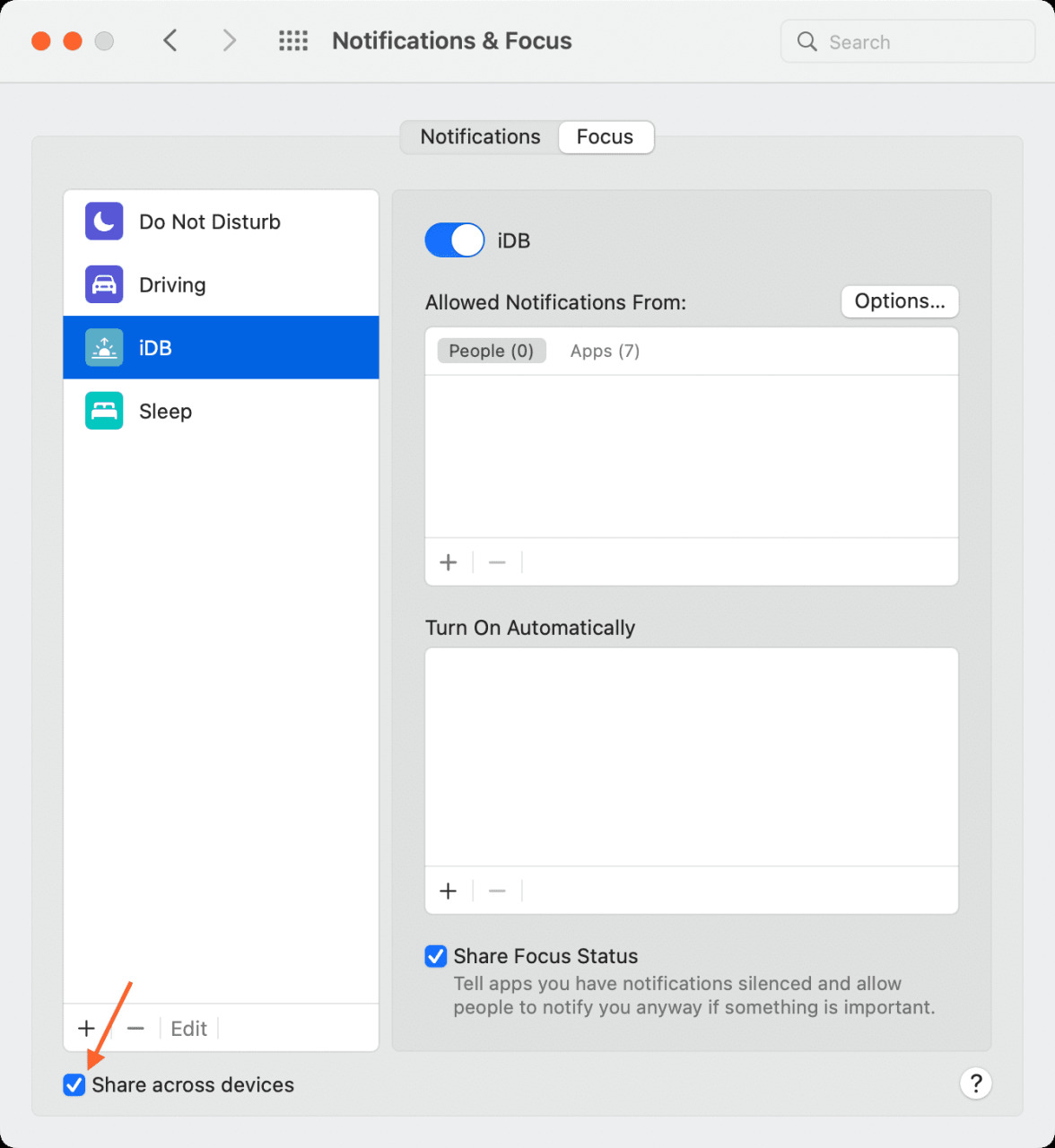
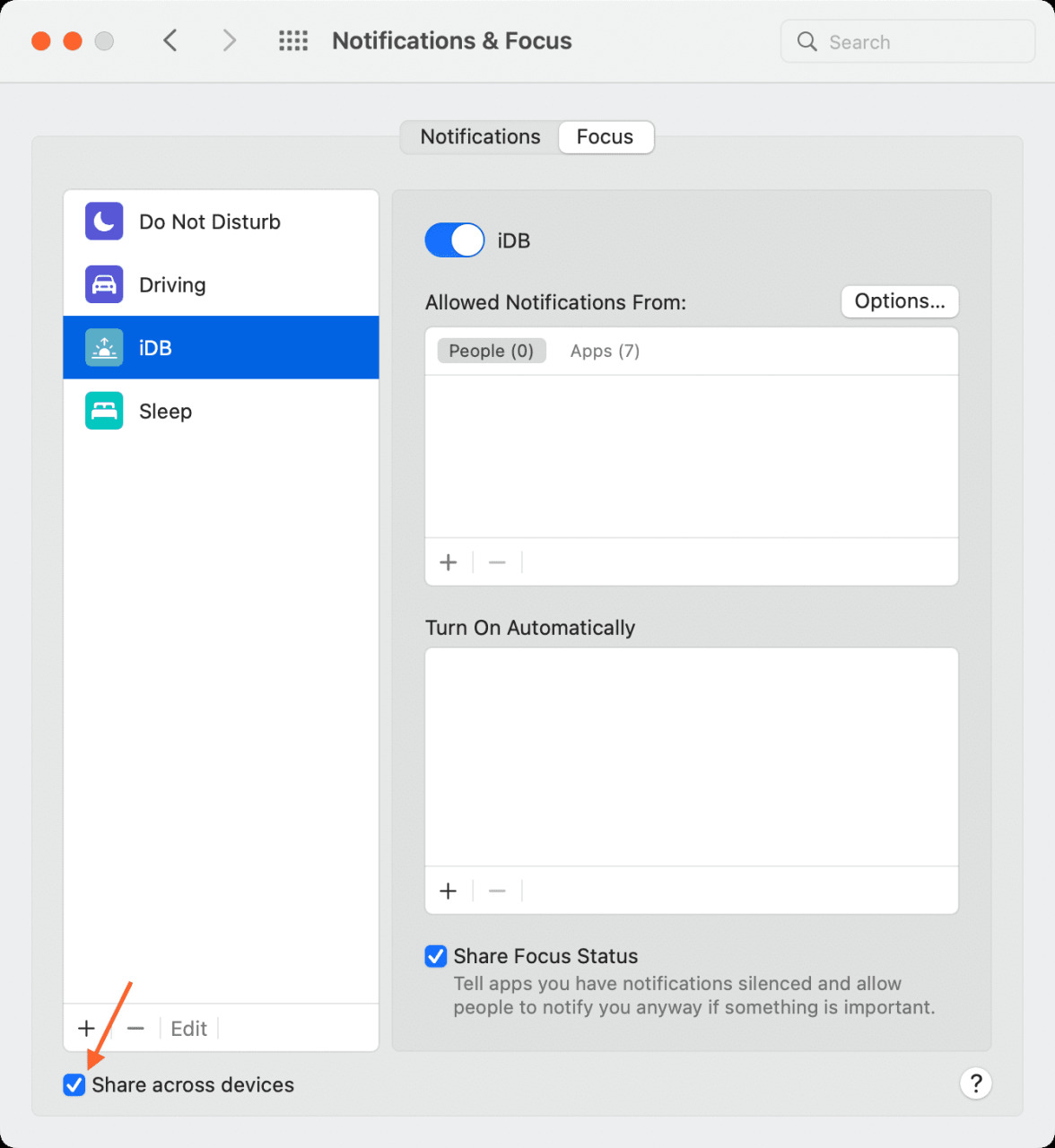
6. Reinicia tu iPhone
Si no ha apagado su iPhone en mucho tiempo, hágalo ahora, lo que debería solucionar problemas técnicos menores que pueden estar causando problemas con los modos de enfoque. Después de apagar su iPhone, espere un minuto antes de volver a encenderlo.
7. Actualiza tu iPhone
Si siguió las soluciones anteriores y aún recibe llamadas durante el modo Focus, puede deberse a un error. Vaya a Configuración de iPhone > General > Actualización de software para obtener la última versión de iOS.
8. Restablecer todas las configuraciones
A estas alturas, su problema debería estar resuelto y las llamadas no deberían molestarlo cuando un modo Focus está activo. Sin embargo, si aún lo hace, continúe y restablezca todas las configuraciones del iPhone . Esto forzará que todas las configuraciones modificadas regresen a las predeterminadas y solucionen los problemas. Una vez que se complete el restablecimiento, no olvide ir a Configuración de iPhone> Enfoque y realizar las personalizaciones deseadas allí.
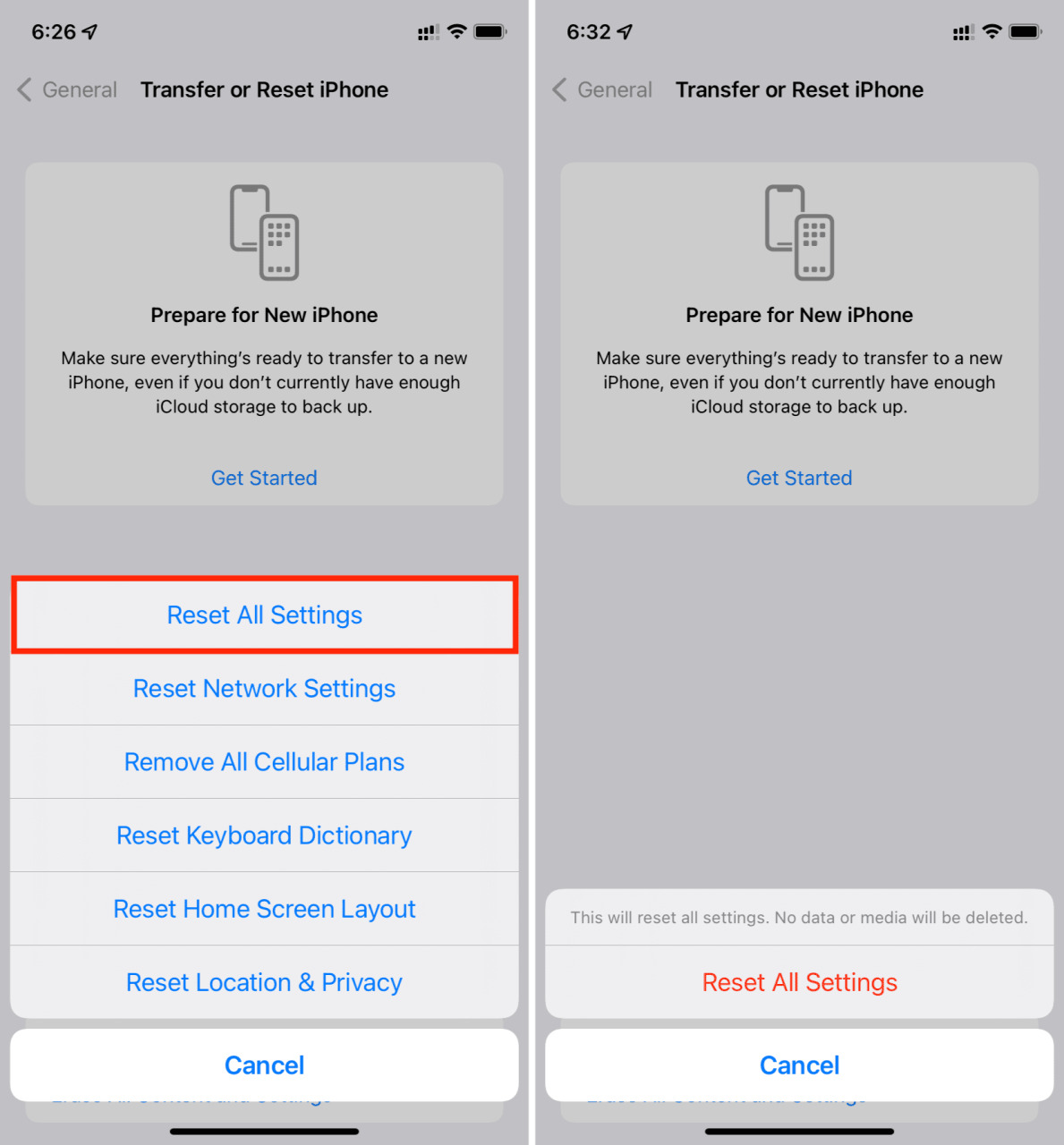
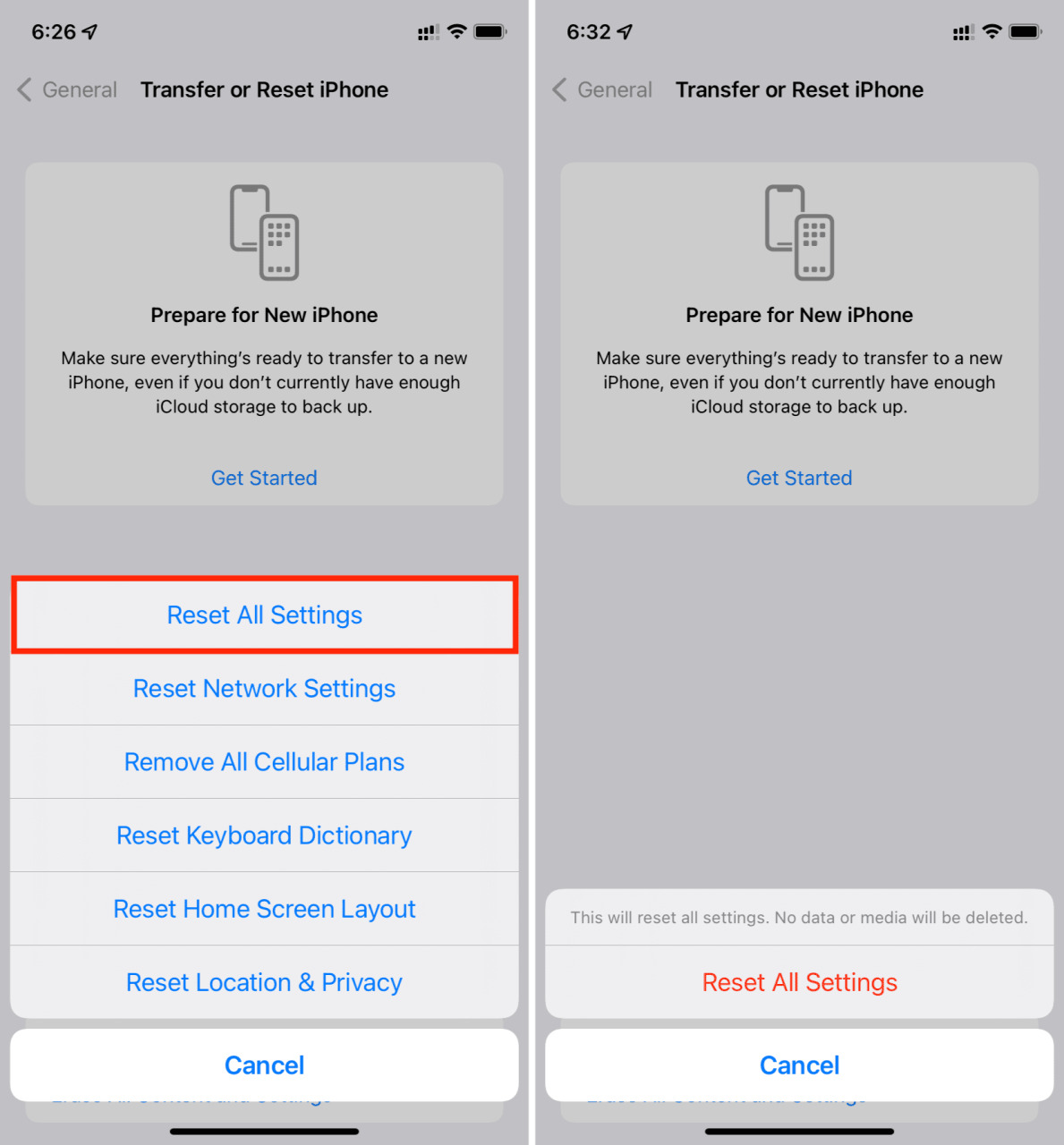
Así es como puede evitar llamadas durante los modos DND o Focus. Espero que este tutorial haya sido útil. Solo asegúrese de recordar desactivar el modo DND o Focus cuando termine su trabajo. Si no lo hace, es posible que pierda llamadas, mensajes y notificaciones de aplicaciones.
Echa un vistazo a continuación:
- 16 formas de arreglar el iPhone que no recibe notificaciones de llamadas, mensajes de texto y aplicaciones
- Cómo programar No molestar en iPhone, iPad y Mac
- Cómo marcar rápidamente en iPhone (8 formas)







